
İçindekiler:
- Yazar John Day [email protected].
- Public 2024-01-30 13:17.
- Son düzenleme 2025-01-23 15:13.

Bu projede Bluetooth Modülünüzü nasıl adlandıracağınızı ve bluetooth'unuzun çalışmasındaki arızaları nasıl tespit edeceğinizi öğreneceksiniz.
Bu proje için aşağıda sunulan bileşenleri kullanacaksınız.
Gereçler
PCBWay Özel PCB
HC-06 Bluetooth Modülü - UTSOURCE
Jumper Telleri - UTSOURCE
Breadboard - UTSOURCE
Arduino UNO - UTSOURCE
Adım 1: Bluetooth Modülümün Adını Nasıl Değiştiririm?
Bluetooth'lu bir cihaz aldığımızda ve sinyalin marka veya cihaz ismiyle isimlendirilmesinin ne kadar ilginç olduğunu fark ettiniz mi?
Bundan bahsediyorum çünkü nasıl çalıştığını her zaman merak etmişimdir ve modüle kendi projemin ismiyle isim vermek istiyorum. Basittir, ancak iki noktada fark yaratır: prototipinizi cihaz adıyla eşleştirirken ve özelleştirirken modülü tanımlamak.
Bu sorunu yaşadığınızı veya en azından bu işlevi prototip modülünüzde nasıl uygulayacağınızı merak ettiğinizi hayal ediyorum. Oldukça basit olmasına rağmen, size kendi işinizi nasıl yapacağınızı öğretmek ve daha fazla sorun yaşamamak istiyorum.
Bu yapılandırmayı anlamak için bu okumada aşağıdaki noktaları öğreneceksiniz:
- Arduino üzerinde Bluetooth modülü nasıl bağlanır;
- Bluetooth Modülünün konfigürasyonunda AT komutlarının ne olduğu ve nasıl kullanılacağı;
- Bluetooth modülü ile Arduino arasındaki iletişimin çalışıp çalışmadığı nasıl test edilir;
- Hız nasıl yapılandırılır;
- Bluetooth cihazının adı nasıl değiştirilir;
- Bluetooth modülümüze erişmek için parola nasıl yapılandırılır.
Vay! Sana ne kadar bilgi vermeye hazırım. Her şeyin organize edildiğinden emin olun ve her şeyi mümkün olduğunca basit bir şekilde teslim edeceğim.
Adım 2: Arduino ile Bluetooth Modülü

Bluetooth modülünü ve Arduino ile bağlantı sürecini bilmenin önemini anlatarak başlamak istiyorum. Satın alırken HC-05 ve HC-06 modüllerini bulacaksınız.
Bunlar Arduino topluluğu tarafından yaygın olarak kullanılan iki modüldür. Bu modüller arasındaki temel fark, HC-05 modülünün master veya slave olarak çalışabilmesidir.
Böylece, köle modu başka bir cihaz tarafından başlatılan bir iletişime sahip olmasına izin verir ve ana mod, Bluetooth modülünün herhangi bir başka Bluetooth cihazı ile iletişimi başlatmasına izin verir.
Son olarak, HC-06 Bluetooth modülü yalnızca bağımlı mod olarak çalışır.
Şimdi size Bluetooth modülünüzü Arduino'nuzla iletişim kurmak için kullanabileceğiniz temel yapıyı tanıtmak istiyorum.
Aslında iki yol var, ancak bu yolun neden projeleriniz için faydalı olduğunu açıklayacağım.
Seri haberleşme için TX ve RX pinlerini kullanacağımız için aşağıdaki şekilde bu modeli sizlere sunmayı tercih ettim. Bu nedenle meşgul olacaklar ve Bluetooth iletişimi ile aynı pinleri paylaşamayacağız.
Bu sorunu önlemek için, yukarıdaki şekilde gösterildiği gibi Arduino'nun 10 ve 11 numaralı bağlantı noktalarındaki diğer seri pinleri simüle etmek için SoftwareSerial kitaplığını kullanacağız.
Yukarıdaki montaj şemasından kendi cihazımızı nasıl yapılandıracağımızı göreceğiz.
Adım 3: AT Komutlarını Kullanarak Yapılandırma İşlemi



AT terimi, ATtention kelimesinden gelir. Bu komutlar, Bluetooth modülünü çalıştırmak için kullanılan talimatlardır. Bu komut yapısında, AT + COMMAND gibi tüm komutlar AT öneki ile başlamalıdır.
Bu nedenle Bluetooth Modülümüzü yapılandırmamız bu komutlar üzerinden olacaktır. Hangi komutların kullanılacağını bilmek için Bluetooth modülünüzün veri sayfasına erişmeniz önemlidir.
Burada modülü yapılandırmak için mevcut tüm talimatları bulacaksınız.
Şimdi, HC-06 modülünün konfigürasyonunu başlatacağım ve HC-05 ve HC-06 Bluetooth kılavuzlarına erişim için bağlantıları sağlayacağım.
Şimdi, Bluetooth modülünü yapılandırmak için AT komutlarını göndermek için bir koda ihtiyacımız var. Bluetooth modülü için AT komutlarını gönderme kodu Aşağıdaki kod, AT komutlarını Arduino serisi üzerinden göndermek ve Bluetooth modülüne göndermek için kullanılır.
Bluetooth modülü için AT komutlarını gönderecek kod
Aşağıdaki kod, AT komutlarını Arduino seri üzerinden göndermek ve Bluetooth modülüne göndermek için kullanılır.
#include SoftwareSerial mySerial(10, 11); // RX, TX Dize komutu = ""; // bluetooth cihazının yanıtını saklar // bu da her bir // yanıt arasında \n'ye izin verir. void setup() { // Seri iletişimi açın ve portun açılmasını bekleyin: Serial.begin(115200); Serial.println("AT komutlarını yazın!"); // SoftwareSerial "com port" veri hızı. JY-MCU v1.03 varsayılan değeri 9600'dür. mySerial.begin(9600); } void loop() { // Varsa cihaz çıktısını oku. if (mySerial.available()) { while(mySerial.available()) { // Okunacak daha çok şey varken okumaya devam edin. komut += (char)mySerial.read(); } Serial.println(komut); komut = ""; // Tekrar yok } // Varsa kullanıcı girişini okuyun. if (Serial.available()) { delay(10); // Gecikme! mySerial.write(Serial.read()); } }
Yukarıdaki kod, Arduino IDE tarafından gönderilen AT komutlarını almak için kullanılır. IDE tarafından alınan komutlardan, işlevselliğini yapılandırmak için Bluetooth modülüne gönderilecektir.
Sonuçta, modülün çalışıp çalışmadığını ve Arduino tarafından gönderilen komutlara yanıt verip vermediğini nasıl anlarız?
Bu, verilerin iletilmesi veya alınmasında bir sorun olduğunda birçok kişinin sorduğu sorulardan biridir. Birçoğu modülün hasarlı olduğunu düşünüyor ve bu sorunların nasıl analiz edileceğini anlamıyor.
Bu yüzden her zaman konuşuyorum ve tekrar ediyorum, modülün kontrol ve konfigürasyon fonksiyonlarını tanıyorum. Başvurunuzdaki olası yanlış davranışları yorumlamanıza yardımcı olacaklardır
Bundan bahsediyorum çünkü size aşağıdaki şekilde gösterildiği gibi AT işlevinden bahsetmek istiyorum.
Bu fonksiyon, Arduino'nuz ve modülünüz arasındaki iletişimi test etmekten sorumludur. Bu nedenle, AT komutunu her çalıştırdığınızda, modül Arduino IDE'nin seri monitörüne OK mesajını göndermelidir.
Bu OK mesajı, modülümüzün Arduino ile doğru bir şekilde iletişim kurduğu ve çalıştığı sonucuna varmamıza yardımcı olur. Bu komuttan sonra modülü Arduino ile aynı seri haberleşme hızında çalışacak şekilde hazırlamamız gerekmektedir.
Bluetooth Modülünün iletişim hızını nasıl yapılandırıyoruz?
Çoğu kişinin gözden kaçırdığı noktalardan birinin de bu olduğunu sık sık söylerim. Arduino'da bir seri iletişim hızı seçerler, ancak Bluetooth modülünün iletim hızı başka bir değere ayarlanır. Bunun bir iletişim sorunu oluşturacağı açıktır ve çoğu zaman insanlar bu sorunları nasıl tespit edeceklerini bilemezler, AT komutlarını kullanarak bir modülün nasıl yapılandırılacağını anlamadıkları için.
Bunun sonucu, kullanıcıların modülün işleyişiyle ilgili sorunları belirtmeleridir, ancak gerçek şu ki, modül uygulama için yetersiz bir şekilde yapılandırılmıştır.
Bu sorunu önlemek için AT komutundaki testleri gerçekleştirin ve Bluetooth modülünün baud hızını ayarlamak için AT + BAUDX yapılandırma komutunu kullanın.
X değeri, aşağıdaki öğelerde gösterildiği gibi yapılandırılan hız parametresini temsil eder. Baud Rate Value
1 1200
2 2400
3 4800
4 9600 (varsayılan) 5 19200
6 38400
7 57600
8 115200
9 230400
Öncelikle seri iletişiminiz için kullanılan hızı kontrol edin ve modülünüzün hızını aynı aktarım hızına ayarlayın. Bu nedenle, AT + BAUD8 komut satırını kullanırsanız, Bluetooth modülünüz 115200bps baud hızı ile yapılandırılacaktır.
Bu şekilde, iletişim hızı üzerinde tam kontrole sahip olursunuz ve modülünüz ile Arduino arasındaki iletişim hatalarından kaçınırsınız.
Hıza ek olarak, çok önemli iki parametreyi yapılandırmalıyız: modül adı ve şifresi. Bu parametreler, bir cihaz ile Bluetooth modülü arasında iletişim kurmak için gereklidir.
Sonuçta, bu iki parametre nasıl yapılandırılır?
Birincisi, modülünüze bir isim vermek iki noktada esastır: listede cihazınızın tanımlanması ve ikincisi, cihazınızın/markanızın adını modülün kendisine eklemek.
Bu prosedürü gerçekleştirmek için aşağıdaki AT + NAME ifadesini kullanın. Oradan, aşağıdaki talimatı kullanın: AT + NAMEsilicioslab, yukarıdaki Şekilde gösterildiği gibi.
Bu komut çalıştırıldıktan sonra modül silicioslab olarak adlandırılacaktır.
Şekil 5 - Silicioslab adlı bluetooth modülüne bağlı cep telefonu.
Adı değiştirmeye ek olarak, kullanıcılar için bir şifre belirlemek önemlidir. Şifre, aşağıdaki AT + PINXXXX talimatından tanımlanır.
Bu talimattan 4 haneli bir şifre seçmeli ve aşağıdaki komutu uygulamalısınız, örneğin: AT + PIN4444. Bu komut çalıştırıldığında modüle erişim için yeni şifre 4444 olacaktır.
Bu nedenle, yukarıda sunulan adımlardan tüm Bluetooth modülünü yapılandırmak ve Arduino ile iletişiminizin güvenli bir şekilde gerçekleştirilmesini sağlamak mümkündür.
Adım 4: Projede İletişimin Yürütülmesinde Güvenlik
Bu bilgi garantilidir, çünkü AT yapılandırma talimatları aracılığıyla şunları yapmak mümkündür:
- Arduino ve Bluetooth arasındaki iletişimi test edin;
- Bluetooth modülünün işleyişindeki hataları test edin, çünkü arıza durumunda yanıt vermeyecektir;
- Modülün aktarım hızının konfigürasyonu, çünkü bazı durumlarda hız Arduino için programlanan hızdan farklıdır. Sonuç olarak, aktarım başarısız olur ve kullanıcı modülde sorun olduğundan şüphelenebilir. Ancak, bu bir konfigürasyon hatasıdır ve AT konfigürasyon talimatları hakkında bilgi sahibidir;
- Ad, bir cihaz listesinde modülün tanımlanmasını ve eşleştirilmesini kolaylaştırır;
- Son olarak, parola, cihazlar arasında veri iletim erişiminin güvenliğini belirler.
Bu sayede cihazların talimatlarına ve datasheetlerine hakim olmanın ne kadar önemli olduğunu anlamak mümkün olmaktadır. Ayarların kontrolüne sahip olmanın yanı sıra uygulamalarımızda modül yapısının yeterli çalışmasını garanti edebiliyoruz.
Bu nedenle, Bluetooth modülü ile projelerinizde özelliklere hakim olmayı ve güvenli uygulamalar oluşturmayı öğrenin.
teşekkür
Bitirirken, okuduğunuz ve Silício Lab'ı sizin için bu makalenin hazırlanmasında desteklediği için PCBWAY. COM'un desteği için teşekkür ederiz.
Bu projeyi oluşturmak için elektronik bileşenleri sunan UTSOURCE'a da teşekkür ederiz.
Önerilen:
STC MCU ile Kolayca Kendi Osiloskopunuzu (Mini DSO) Yapın: 9 Adım (Resimlerle)

STC MCU ile Kolayca Kendi Osiloskopunuzu (Mini DSO) Yapın: Bu, STC MCU ile yapılmış basit bir osiloskoptur. Dalga biçimini gözlemlemek için bu Mini DSO'yu kullanabilirsiniz. Zaman Aralığı: 100us-500ms Voltaj Aralığı: 0-30V Çizim Modu: Vektör veya Nokta
18650 LiPo Pil ile Android Tab Pilini Kolayca Değiştirin: 5 Adım

18650 LiPo Pil ile Android Tab Pilini Kolayca Değiştirin: Bu talimatta, pili bitmiş eski bir Android Tab'ın 18650 LiPo pil ile nasıl değiştirileceğini göreceğiz. Sorumluluk Reddi: LiPo (Lityum Polimer) piller, uygun özen gösterilmediği takdirde yanma/patlamalarla ünlüdür. Lityum ile çalışmak
Co.cc ile Blogger'da Ücretsiz Alan Adı (.co.cc) Nasıl Oluşturulur: 8 Adım

Blogger With.co.cc'de Ücretsiz Alan Adı (.co.cc) Nasıl Oluşturulur: Bu Bağlantıyı Tıklayın >> http://www.co.cc
3B Yazıcınıza Her Türlü LED'i Kolayca Nasıl Eklersiniz: 8 Adım (Resimlerle)

3B Yazıcınıza Her Türlü LED Nasıl Kolayca Eklenir: Bodrumunuzda toz toplayan yedek LED'leriniz var mı? Yazıcınızın yazdırdığı her şeyi görememekten bıktınız mı? Başka yere bakmanıza gerek yok, bu Eğitilebilir Kitap size yazıcınızın üzerine bir LED ışık şeridini nasıl ekleyeceğinizi öğretecek
DC'den DC'ye Buck Dönüştürücü Kendin Yap -- DC Gerilimi Kolayca Nasıl Düşürülür: 3 Adım
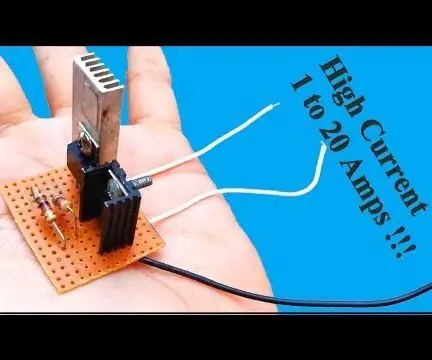
DC'den DC'ye Buck Dönüştürücü Kendin Yap || DC Gerilimi Kolayca Nasıl Düşürülür: Bir buck dönüştürücü (düşürücü dönüştürücü), voltajı girişinden (tedarikinden) çıkışına (yüküne) düşüren (akımı yükseltirken) bir DC-DC güç dönüştürücüsüdür. Tipik olarak en az aşağıdakileri içeren bir anahtarlamalı güç kaynağı (SMPS) sınıfıdır
